笔记本电脑设置无线网络的详细步骤
作者:佚名 来源:未知 时间:2024-11-08
在现代社会,无线网络已成为我们日常生活中不可或缺的一部分。无论是家庭、办公室还是公共场所,无线网络都为我们提供了极大的便利。使用笔记本电脑设置无线网络,不仅能够让我们随时随地连接到互联网,还能实现设备间的无缝连接和数据共享。下面,我将从多个维度详细介绍如何使用笔记本电脑设置无线网络。

一、准备工作
在设置无线网络之前,我们需要确保以下几点:
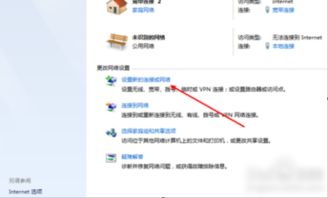
1. 笔记本电脑的无线网络功能已开启:大多数笔记本电脑都有物理的无线网络开关或功能键(如Fn+F2等)来开启或关闭无线网络。
2. 操作系统支持无线网络功能:确保你的笔记本电脑安装了支持无线网络功能的操作系统,如Windows 10或Windows 11。
3. 无线路由器或热点设备:你需要一个无线路由器或能够创建热点的设备(如智能手机)来提供无线网络信号。
二、通过Windows系统设置无线网络
1. 打开网络和共享中心
首先,我们需要打开“网络和共享中心”。在Windows系统中,你可以通过以下步骤找到它:
点击笔记本电脑右下角的无线连接标志(通常是一个带有波浪线的信号图标)。
在弹出的菜单中,选择“打开网络和共享中心”。
2. 管理无线网络
在“网络和共享中心”窗口中,你会看到一个“管理无线网络”的选项。点击它,进入无线网络管理界面。
3. 设置新的无线网络连接
如果你想要连接到一个新的无线网络,你可以按照以下步骤操作:
在无线网络管理界面中,点击“设置新的连接或网络”。
在弹出的对话框中,选择“手动连接到无线网络”。
输入你要连接的无线网络的名称(SSID)和安全类型(如WPA2-个人)。
输入正确的无线网络密码,然后点击“下一步”完成设置。
4. 连接已有的无线网络
如果你已经知道要连接的无线网络的名称和密码,你可以直接通过以下步骤连接:
在无线网络管理界面中,找到你要连接的无线网络名称。
点击它,然后选择“连接”。
在弹出的对话框中输入正确的无线网络密码,然后点击“确定”。
等待几秒钟,如果密码正确且信号良好,你的笔记本电脑将成功连接到无线网络。
三、通过控制面板设置无线网络
除了通过“网络和共享中心”设置无线网络外,你还可以通过控制面板来进行更详细的设置。
1. 打开控制面板
在Windows系统中,你可以通过点击“开始”菜单,然后选择“控制面板”来打开它。
2. 进入网络和共享中心
在控制面板中,找到并点击“网络和共享中心”。
3. 更改适配器设置
在“网络和共享中心”窗口中,点击左侧的“更改适配器设置”。
4. 配置无线网络适配器
在“网络连接”窗口中,你会看到所有可用的网络连接,包括无线网络连接。
右键点击你要配置的无线网络连接,然后选择“属性”。
在弹出的对话框中,你可以配置各种网络参数,如IP地址、子网掩码、默认网关和DNS服务器等。
四、设置无线临时网络(Ad-hoc网络)
有时候,你可能需要临时创建一个无线网络来与其他设备共享互联网连接。在Windows系统中,你可以通过以下步骤设置无线临时网络:
1. 打开网络和共享中心
同样,点击笔记本电脑右下角的无线连接标志,然后选择“打开网络和共享中心”。
2. 设置新的连接或网络
在“网络和共享中心”窗口中,点击“设置新的连接或网络”。
在弹出的对话框中,选择“设置无线临时(计算机到计算机)网络”。
3. 配置网络参数
在接下来的对话框中,输入网络名称和安全密钥。
选择一个安全类型,如WPA2-个人,以确保网络的安全性。
点击“下一步”完成设置。
4. 共享互联网连接
回到“网络和共享中心”,点击左侧的“更改适配器设置”。
右键点击你已经连接到互联网的网络连接(如本地连接或以太网连接),然后选择“属性”。
在弹出的对话框中,找到“共享”选项卡,并勾选“允许其他网络用户通过此计算机的Internet连接来连接”。
在下拉菜单中选择你刚才创建的无线临时网络,然后点击“确定”。
现在,其他设备就可以搜索并连接到这个无线临时网络,共享你的互联网连接了。
五、解决常见问题
在设置无线网络的过程中,你可能会遇到一些常见问题。以下是一些常见的解决方法:
1. 无法找到无线网络:
确保无线网络开关已开启。
确保无线路由器或热点设备已开启并正常工作。
检查笔记本电脑是否已启用飞行模式(如果启用,请关闭)。
尝试重启路由器或热点设备。
2. 无法连接到无线网络:
确保输入的无线网络密码正确。
尝试将笔记本电脑靠近无线路由器或热点设备,以减少信号干扰。
检查笔记本电脑的无线网络适配器驱动程序是否已安装并更新到最新版本。
尝试关闭网络防火墙或安全软件,然后重新连接到无线网络(注意:关闭防火墙可能会带来安全风险,请谨慎操作)。
3. 无线网络连接不稳定:
检查无线路由器或热点设备的信号强度和质量。
尝试更改无线网络的信道,以减少与其他无线网络的干扰。
更新无线路由器的固件或驱动程序,以提高其性能和稳定性。
六、总结
使用笔记本电脑设置无线网络是一项基本且重要的技能。通过掌握这一技能,我们可以随时随地连接到互联网,享受无线网络带来的便利。本文详细介绍了通过Windows系统设置无线网络、通过控制面板设置无线网络、设置无线临时网络以及解决常见问题的方法。希望这些内容能够帮助你更好地理解和使用无线网络功能。
- 上一篇: LOL策士统领最佳出装推荐
- 下一篇: 地下城堡3:异界庇护所全面攻略指南
































